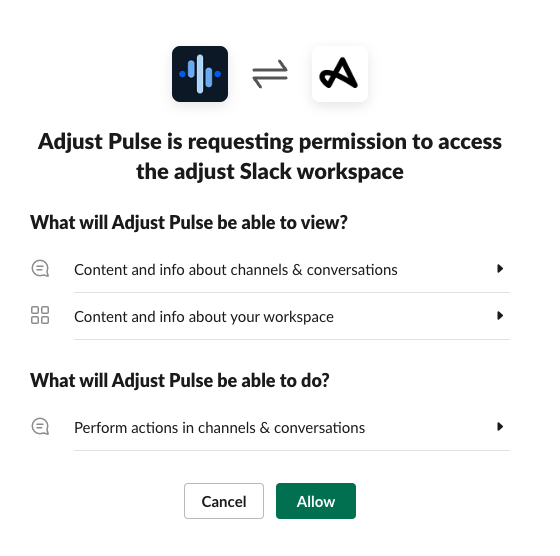Tích hợp Slack và Microsoft Teams vào Pulse
Pulse hỗ trợ gửi thông báo qua email, Slack và Microsoft Teams. Khi cài đặt kênh thông báo, bạn có thể chọn cả kênh công khai và kênh riêng tư. Đối với Slack, bạn có thể thiết lập thêm gửi thông báo trực tiếp cho người dùng qua tin nhắn cá nhân. Sau khi tích hợp Pulse với kênh Slack hoặc Teams, tất cả người dùng Pulse của tài khoản đều có thể sử dụng các kênh này cho mọi loại thông báo.
Bài viết này cung cấp hướng dẫn từng bước cách thêm Slack và Microsoft Teams làm kênh thông báo trong Pulse.
Trước khi bắt đầu
Trước khi bắt đầu, vui lòng tham khảo các thông tin sau.
Chỉ có Admin và Editor mới có thể thêm Slack workspace và kênh Microsoft Teams. Để xem thêm thông tin về các vai trò khác nhau của người dùng tài khoản, vui lòng tham khảo bài viết Cấp độ quyền truy cập.
Đối với Slack :
- Slack admin cho phép bạn kết nối Slack với Pulse.
Đối với Teams :
- Sử dụng giải pháp incoming webhook của Microsoft Teams. Microsoft hiện đã ngừng hỗ trợ những giải pháp khác, chẳng hạn như Microsoft 365 Connectors, nên bạn không thể sử dụng.
Thêm Slack workspace
Adjust tạo một ứng dụng Slack có tên Adjust Pulse để bạn có thể tích hợp workspace vào Pulse. Bạn cần cấp cho Pulse quyền truy cập vào workspace.
Để liên kết Slack workspace với Pulse và kích hoạt gửi thông báo, thực hiện các bước sau.
Sử dụng một trong các cách sau để thêm Slack workspace vào Pulse:
- Mở trang Tất cả pulse : Chọn Kết nối Slack và Teams .
- Mở trang thông báo chỉ số mới: Khi chọn đến kênh thông báo, chọn Slack làm Loại thông báo , sau đó chọn + Slack workspace mới trong danh sách Kênh .
Chọn tab Slack , sau đó chọn Thêm Slack workspace . Tại trang truy cập Slack:
- Yêu cầu cài đặt workspace : Nếu bạn không có quyền cấp cho Pulse quyền truy cập vào workspace, gửi yêu cầu cấp quyền truy cập đến Slack admin. Sau khi Slack admin chấp nhận yêu cầu, chuyển đến bước 3.
- Cấp quyền truy cập : Nếu bạn là chủ sở hữu Slack workspace, chuyển đến bước 4.
Chọn Thêm Slack workspace lần nữa.
Chọn Cho phép để cấp quyền truy cập cho Pulse.
Thêm kênh riêng tư
Bạn có thể gửi thông báo cho kênh riêng tư (private channel). Để thêm kênh riêng tư:
- Mở kênh riêng tư trên Slack.
- Chọn tên của kênh để mở trang cài đặt.
- Chọn tab Integrations.
- Chọn Add an app.
- Tìm ứng dụng Adjust Pulse , sau đó chọn Add.
Bạn có thể cần tải lại trang Pulse để kênh mới xuất hiện trong menu.
Thêm kênh Microsoft Teams
Webhook của Microsoft Teams cho phép bạn tích hợp Microsoft Teams với Pulse để nhận thông báo. Bạn cần tạo và cài đặt các webhook này bên phía Microsoft Teams trước. Tìm hiểu thêm về cách thiết lập trong tài liệu của Microsoft Teams.
Khi đã tạo xong webhook, bạn có thể bắt đầu thiết lập bên phía Adjust. Để thêm kênh Microsoft Teams vào Pulse:
- Mở trang Tất cả pulse: Chọn Kết nối Slack và Teams.
- Chọn tab Teams , sau đó chọn Thêm kênh Teams .
- Nhập Tên kênh và Webhook kênh , sau đó chọn Lưu webhook .
Sau khi kênh được thêm vào Pulse, bạn sẽ thấy kênh xuất hiện trong danh sách Kênh đã thêm. Tổng số kênh đã liên kết sẽ hiển thị trong dấu ngoặc kế bên tab Teams.
Thiết lập thông báo cho Teams
Sau khi thêm kênh Microsoft Teams, bạn có thể tạo Pulse mới cho kênh đó.
- Chọn + Pulse mới.
- Chọn Tạo thông báo kết nối mới .
- Tại mục Chọn kết nối muốn kiểm tra , chọn kết nối mà bạn muốn nhận thông báo khi có thay đổi.
- Tại mục Chọn người nhận thông báo , chọn Teams .
- Tại mục Kênh , chọn kênh mà bạn mới thêm.
- Chọn Tạo pulse , sau đó nhập tên.
Xóa kênh Teams
Mở trang tổng quan Teams trong Pulse, nơi tập hơn tất cả kênh đã liên kết, chọn Xóa để xóa kênh.
Bạn không thể xóa kênh đang được liên kết với Pulse. Trong trường hợp này, bạn cần xóa Pulse liên kết với kênh, hoặc gỡ kênh khỏi cài đặt thông báo của Pulse đó.